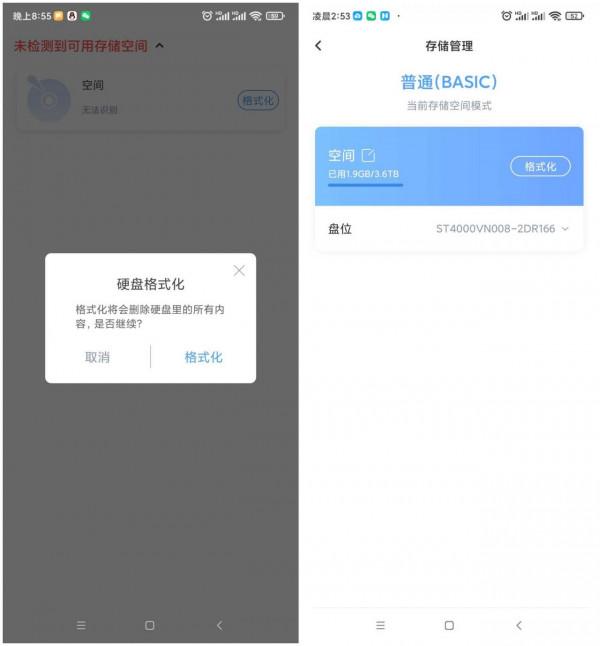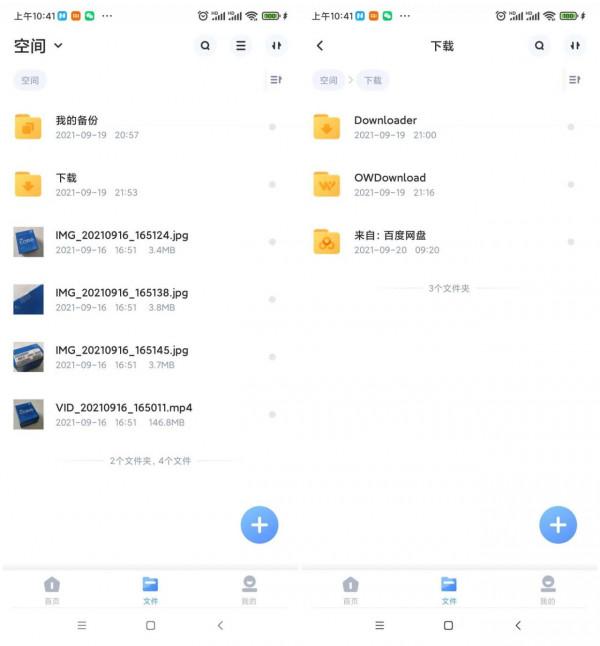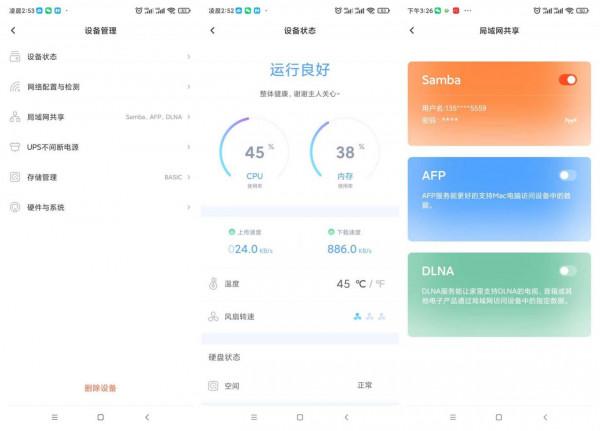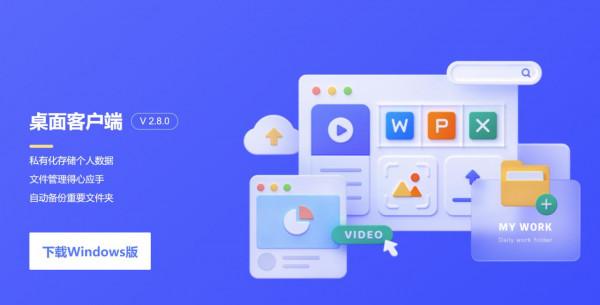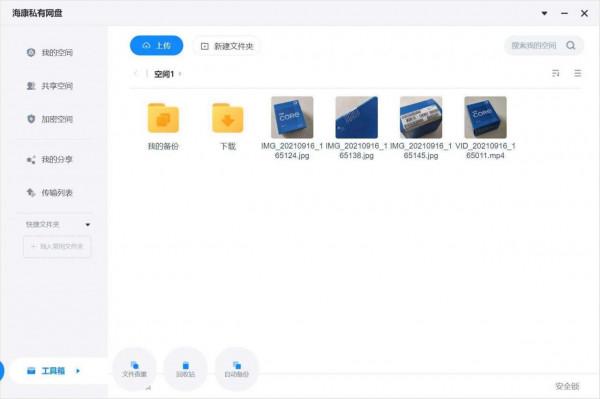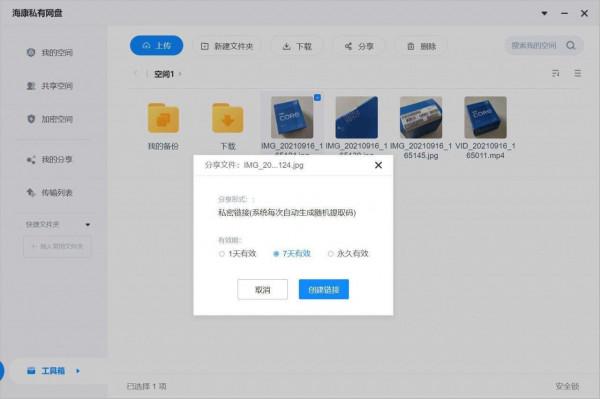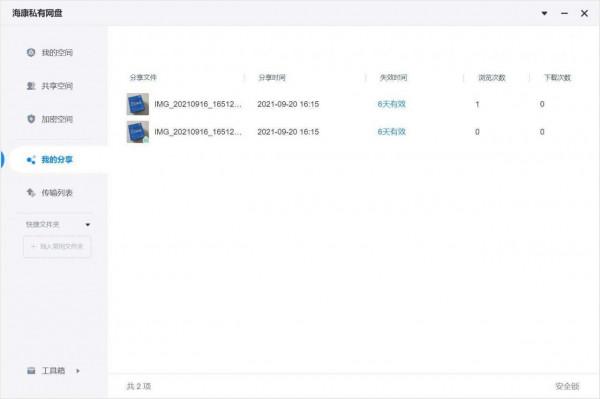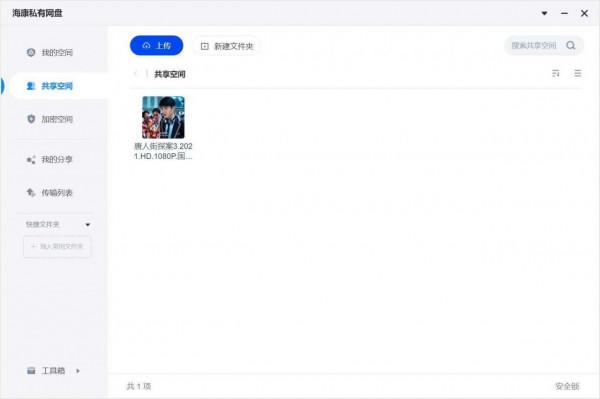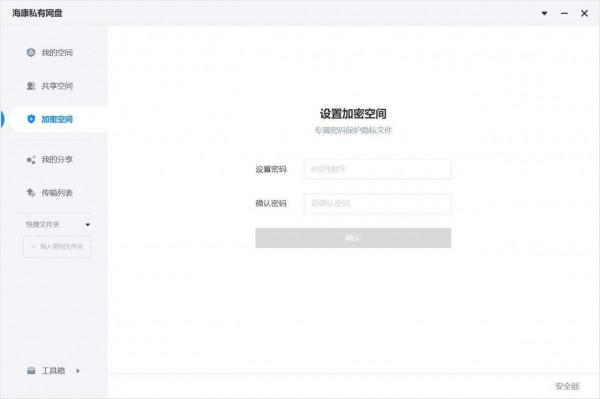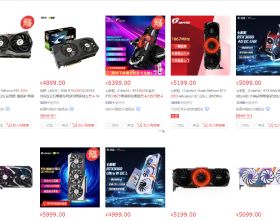現在是大資料時代,絕大多數的人們每天都會產生很多資料,其中相片,影片這類資料佔據絕大多數,很多資料越積越多,還不捨的刪除,往往很多使用者會存入網盤。不過放在網盤真的不放心,像當年的360雲盤,說關就關,很多使用者來沒來得及下載裡面的資料資料就給清空了。現在存活的還有百度雲盤,不過空間是有限的,上傳下載還需要購買會員才能達到理想的傳輸速度,當然還有這資料資料洩露的風險。出於種種的考慮,現在人們更加偏向於NAS私有云 這類裝置。雲端儲存的優勢在於可擴充套件性、場外管理、快速部署,以及較低的前期成本,這些優勢逐漸被企業和個人使用者所認可。
目前NAS方案有兩種,一種是直接購買成品的NAS裝置,另一種是自己買硬體組裝,再刷專門的NAS系統。前者適合入門級個人、家庭使用者,後者適合喜歡折騰的極客玩家。今天筆者就帶來一款剛剛上市的NAS產品~海康儲存G1 Master ,它不僅支援遠端下載,多裝置登入,還可以自動備份,而且它的價格非常的親民。
下面的時間就讓我們一起來了解下吧。
簡單開箱:
它的包裝採用了全黑色的紙盒,封面有著這款海康G1 Master的外觀圖,看上去非常的小巧,金屬質感很強,外觀圖上面的G1格外顯眼。
由於是眾籌的產品,開啟產品便會看到一張寫著感謝米粉的卡紙,瞬間感到非常的溫馨。在卡紙的下面是配件盒,在配件盒的下面便是海康G1 Master的主機。
我們直接上全家福吧,我們可以看到最大個的便是海康G1 Master的主機了,配件方面為使用者準備了一個電源介面卡,一根網線。再就是一份說明書,上面詳細介紹了相關的使用方法,使用前一定要先閱讀下再上手。簡單開完箱,下面的時間我們再來看下這款海康G1 Master的細節部分。
細節展示:
這款海康G1 Master的機身尺寸為:206x148x47(mm),大小跟一本厚厚的大辭典差不多。它的機身採用的是6系鋁合金材質和塑膠材質拼裝組成。上蓋為鋁合金,下蓋為塑膠,既保證了散熱效果,還減輕了機身的自重。
之前瞭解過海康的MAGE 10產品,自帶硬碟不支援自行拆換,外觀更像是一本書,立式擺放。而這款G1 Master作為海康儲存旗下的最新系列,不再延續以往的外觀設計,而是採用了平臥式的擺放。機身正面有著使用鐳射鐳射的HIKSEMI 品牌logo,辨識度很高。
機身的左右兩側均採用了斜形的格柵設計,左側為出風口,右側為進風口。出風口在色彩搭配上還是花了點心思的,採用黃黑色搭配,左側為了迎合右側,將電源開關設計成了黃色。而右側不僅僅是進風口,這裡還是硬碟倉的位置,黃色的區域便是硬碟倉的卡扣艙門。
這款海康G1 Master的I/O區域位於機身的背面,這裡是將鋁合金外殼做了個鏤空設計,呈現一個不規則的形狀,正好跟鋁合金外殼與塑膠外殼契合的地方相呼應,將幾何線條運用的淋漓盡致。
都有哪些介面呢?從左至右分別是:12V的DC電源插口,千兆自適應RJ45有線網介面 ,USB 3.0 介面,Type-C介面 ,再就是Reset重置口。其中USB 3.0 介面和Type-C介面可以用來擴充套件外接裝置,比如行動硬碟,隨身碟等。值得一提的是,它還支援接入UPS電源箱,在家中停電時也能很好地保護硬碟,從而降低資料損失風險。
再來看機身的底部,全平面的設計,中間是產品的銘牌,四個角的位置設計了防滑腳墊,放在做面是非常平穩的。而且在工作時,還能抵消硬碟轉動時的輕微震動。
接下來我再說一下如何安裝用硬碟吧。前面說到右側黃色區域就是硬碟倉門,卡扣式設計,將手指撥動卡扣開關便可將硬碟托拉出來。這款硬碟託是支援3.5寸硬碟和2.5寸硬碟的固態硬碟的,方便使用者選擇。
將硬碟託左右兩側的快裝條拆掉,將硬碟卡進硬碟託,再將快裝條卡進硬碟兩側的螺絲孔內即可安裝完成,非常的簡單。裝完硬碟後,再將硬碟卡進主機內部,就完成大半的工作!接下來就通電體驗一下吧!
體驗分享:
官方推薦希捷酷狼硬碟,此次我選擇的是4T硬碟。熟悉希捷的使用者都知道,酷狼系列是NAS專用盤,具有執行穩定,壽命長,靜音等特點,深受使用者的青睞。當然家中其他系列的硬碟也是可以用的。最大可支援8TB容量的硬碟,對於家庭使用的話,足夠了。
海康G1 Master核心硬體方面,搭載了一顆四核心的處理器,主頻為1.4GHz ,它的晶片AI運算能力為0.75TOPS,相比於自家其他系列產品,運算能力提升25% ,大大增強了照片的識別能力,以及空間容量的合理最佳化。
海康G1 Master沒有設計傳統常見的LED指示燈,而是在前面板下邊緣處,設計了一條較長的燈帶。硬碟沒有啟用的情況下呈現紅光,當啟用正常使用是,便會呈現黃光,便於使用者分辨其狀態。
將裝置通電後,我們這個時候就需要掃描說明書上面的二維碼下載相關的軟體了,它的這款軟體叫做“海康智存”。進入軟體之後會有相關的連線裝置的教程引導,最傻瓜的方式就是點選開始搜尋,它會自動地找到裝置。
進入軟體後,首先要做的一件事就是要格式化硬碟,才能正常使用。4T的硬碟格式化的速度還是很快的,格式完成後,所有功能便可以正常使用了。在儲存管理裡面可以看到4T的硬碟容量,實際只有3.6T,在合理的範圍內。筆者將手機內的所有照片上傳後採用了1.9G,簡直是九牛一毛。
我們先看下軟體介面和功能的分佈。首頁的上方常用功能的快捷鍵,主要包括了照片,影片,寶寶相簿,通訊錄同步,影片監控,離線下載等。下方有三個分類,分別是首頁,檔案和我的。點選照片,便會進入所有照片的預覽頁,這裡可以按照時光軸檢視,也可以根據人臉 ,地點來檢視。
在智慧生活一欄中,點選更多便可以安裝多款常用的軟體,實現功能擴充套件,除了已有的寶寶相簿,通訊錄同步外,使用者還可以新增百度網盤,玩物下載,離線下載等等。
此外,它還有照片,影片等資源的分享功能,在預覽照片的介面下,點選左下角的分享功能便可以分享到微信,QQ,朋友圈等平臺,還可以直接分享連結和海報。這下可好了,完全可以替代網盤之類的了。
在檔案中可以檢視我的備份,下載的檔案以及單獨上傳的檔案。安裝百度雲盤後,登入賬號便可以將百度雲盤裡面的資料下載到G1 Master 裡面了,而且還單獨設定了一個資料夾,找尋起來也比較的方便。
而在我的介面中,我們可以看到主要針對該裝置的一些設定和管理。比如裝置狀態選項裡,我們可以看到裝置的CPU和記憶體的使用率,上傳和下載的速率,以及裝置的當前的執行溫度,風扇轉速等,非常的全面。其次值得一提的是,它還支援Samba,AFP以及DLNA三種區域網共享模式,我家用的是小米電視,用了Samba模式,這樣NAS裡面的影視資源就可以直接在電視那邊觀看了,不用在使用隨身碟來回的貼上複製觀看了,省心不少。
海康G1 Master除了支援手機移動端APP外,它還支援電腦PC端,不過需要透過手機端獲取下載連結進行下載,這一點我倒是覺得增加了不少的安全性,只有有這款裝置的使用者才知道在哪裡下載桌面版的。
桌面版的功能相對要簡單一些,軟體的介面也非常的簡潔。主要包括了:我的空間,共享空間,加密空間,我的分享以及傳輸列表,還有一個簡單的工具箱。
在我的空間裡面,可以檢視備份的檔案,以及下載的檔案。以我的備份檔案為例,點開之後,便可以檢視手機端所有備份的圖片檔案了,這裡將所有的照片,按照拍攝的時間建立了單獨的資料夾,找尋起來也更加的方便。如果靠人工分類的話,是一件很頭疼、很費時的事情。
在電腦端,同樣支援檔案分享,提供了1天,7天以及永久分享,建立好連結後,便可以分享給想要分享的親朋好友了。在我的分享中,還可以檢視每個檔案的分享詳情,當然使用者也可以取消分享。
筆者平時喜歡在電視上面看一些影片,電腦下載好了複製到U盤裡面,在插入電視,這樣才能觀看,過程還是有點麻煩的。前面說到開啟區域網共享後,將影片上傳到這個共享空間,便可以在同一區域網的電視端檢視播放了,簡單多了。
順便測試了一下區域網的傳輸速度,可以看到上傳的速度是112.3MB/s ,而且傳輸非常的穩定,一部2.4G左右的影片,十幾秒鐘就上傳完了,由此可見海康G1 Master是完全可以跑滿千兆網路的。
它還有一個專屬的私密空間,初次使用是需要設定加密密碼的,可以將一些涉及隱私的照片,影片,以及重要的資料等放在裡面,這可比放在網盤安全多了,而且上傳下載還方便,還沒有洩露的風險。目前來看電腦端的功能的比較單一,相比手機端少了很多的實用功能和外掛,後續應該會透過軟體的更新來逐步完善。
好了以上就是關於這款海康儲存G1 Master的使用分享,不知道大家喜歡這款NAS雲端儲存裝置嗎?最後我再簡單總結幾句吧。
寫在最後:
海康儲存G1 Master是一款輕型NAS裝置,它不像群輝,威聯通那樣專業,但是對於家庭使用是完全足夠的,支援遠端操控,手機資料自動備份,支援區域網,可完美銜接百度網盤,還可以離線下載,還有加密空間等等,功能非常的全面,基本上能用到的功能都有了。對於那些不喜歡折騰,又不是很瞭解NAS裝置的使用者,簡直是首選,喜歡的朋友不妨關注下。
關於售價,單裝置不含硬碟的售價僅為499元,在NAS陣營中,這樣的價格也是真香了,配個硬碟就可以組建家用NAS了,把資料存在家中不是更好嗎。